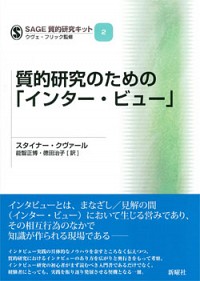Twitterデータのキャプチャとインポート
TwitterデータをNCaptureで取得し、NVivoへインポートする方法をご紹介します。ここではNVivo Windowsを使用していますが、Macの場合の制約(2020年8月現在)を最後に記載しています。
データの取得にはTwitterアカウントが必要です。Twitterにログインし、取得したい情報を表示(ここでは「遠隔授業」を検索)させ、NCaptureのボタンをクリックします。
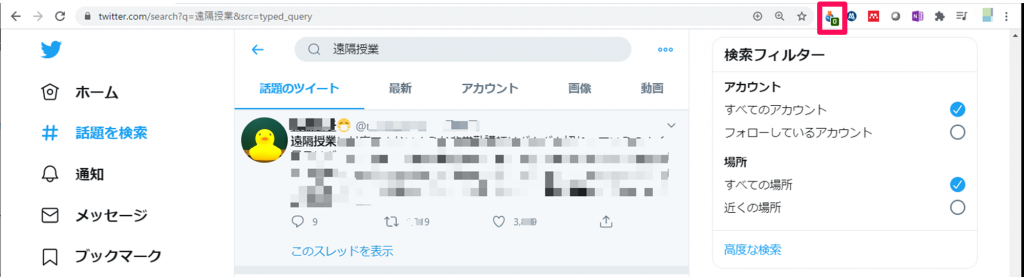
[Tweet as Dataset]を選択、[Capture]をクリック。連携アプリを認証するとNCaptureの処理が開始します。
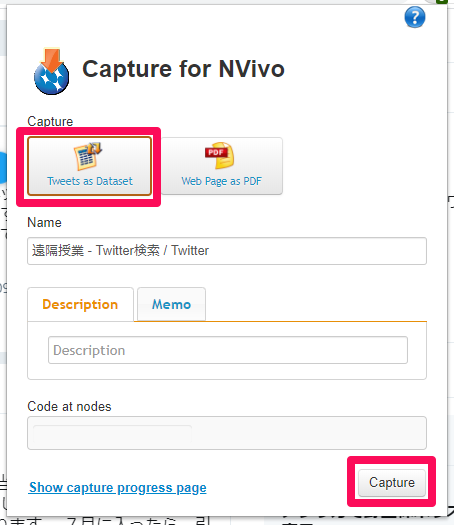
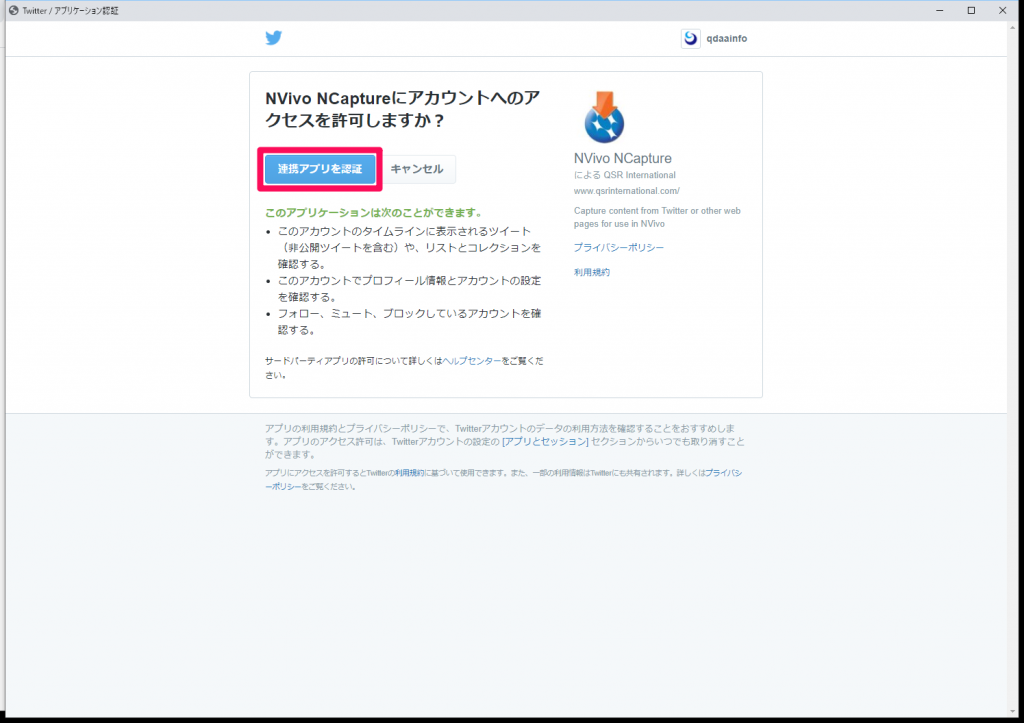
処理が完了し、ファイルがダウンロードされました。標準設定では、[ダウンロード]フォルダに保存されます。

NVivoを起動しインポートします。メニューの[インポート]→[NCapture]。
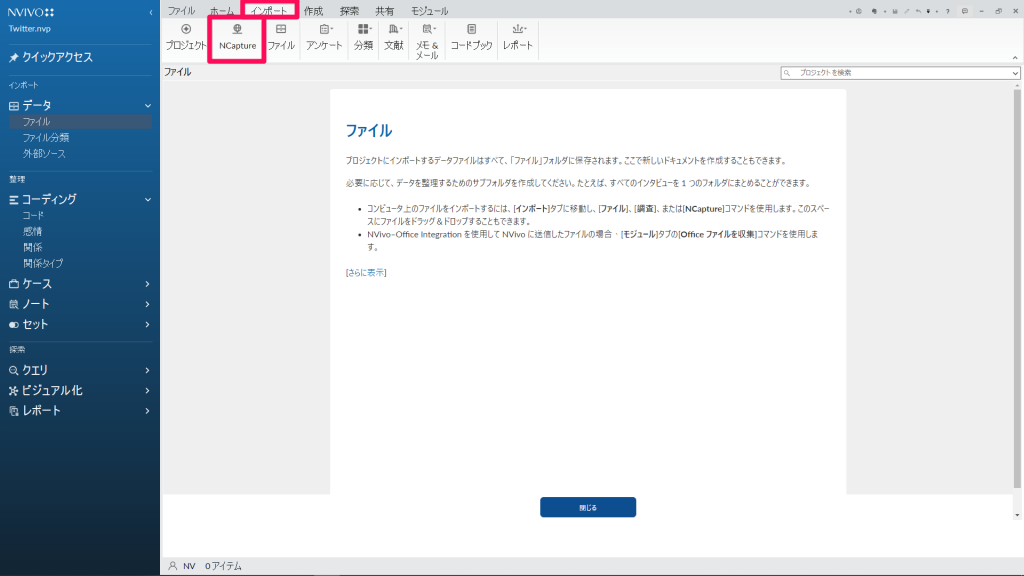
インポートするファイルを選択。過去にキャプチャしたファイルがリストされますが、今回は先ほどキャプチャした「遠隔授業 – Twitter検索 Twitter」のみに☑をして[インポート]。
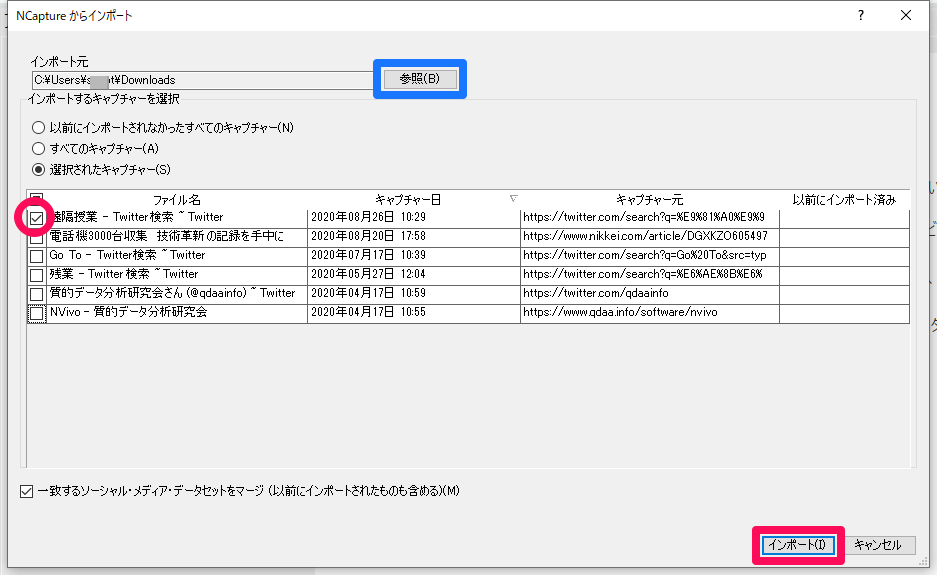
キャプチャした6296ツイートが、ユーザー名やツイートタイプ、リツイートの数やユーザーに関する情報などを含めたデータセットの形式でインポートされました。

右側のタブで切り替えて、データをさまざまな形で見てみましょう。まず[フォーム]を選ぶと、1ツイートごとに表示されます。手作業でツイートをコーディングする際などは、この表示形式が便利です。
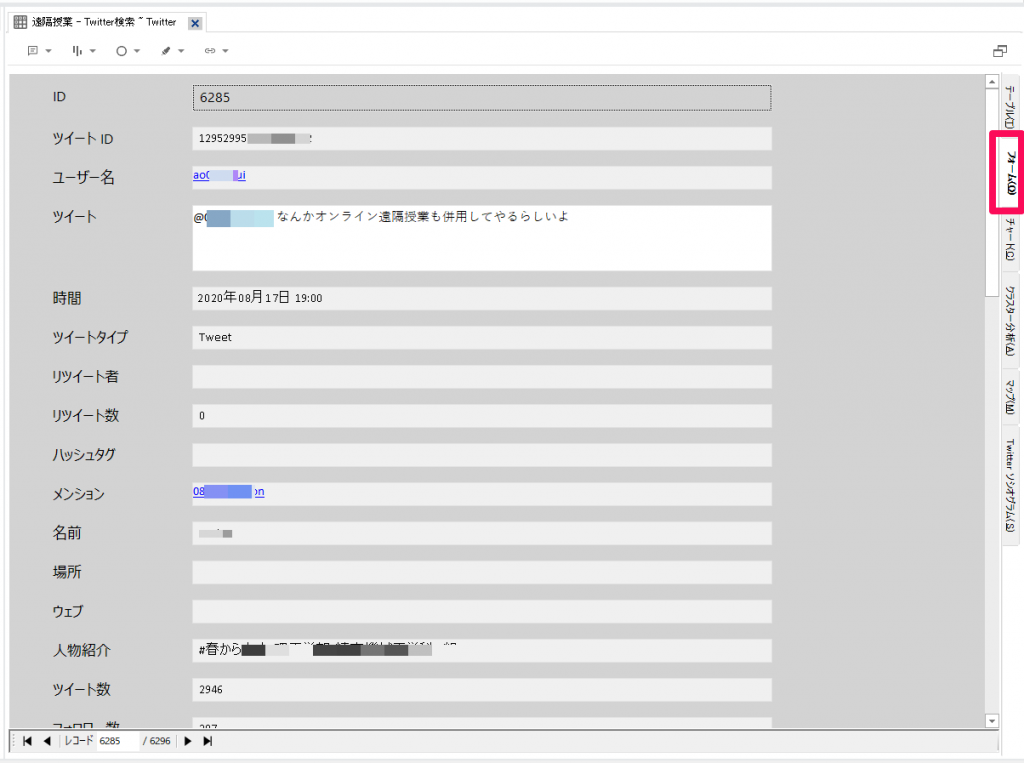
[チャート]タブでは[データ選択ボタン]でX・Y・Z軸を指定し、さまざまな表現のチャートを出力できます。
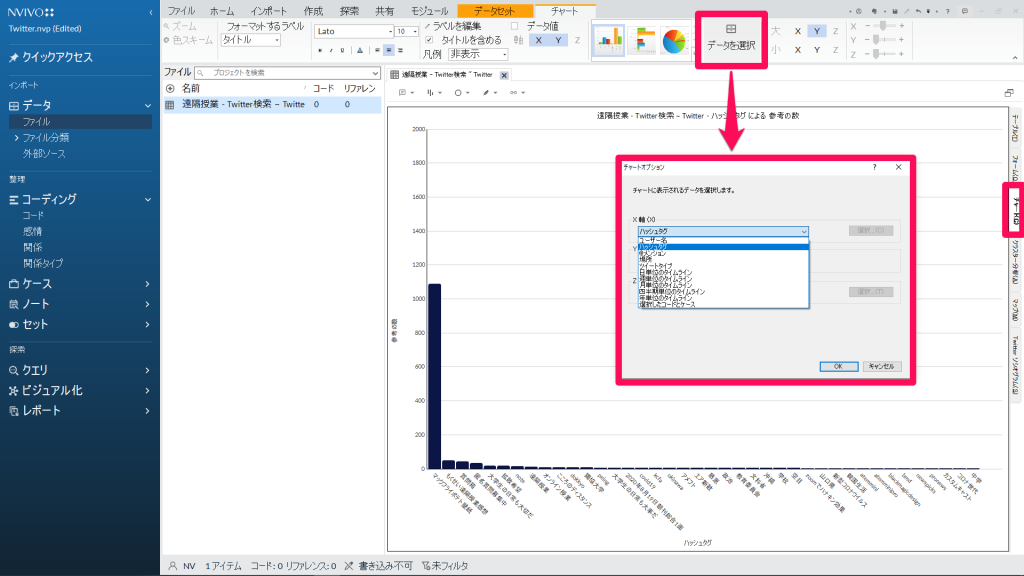
語の類似性による[クラスター分析]結果も出力されます。[データを選択]から、表示アイテムと類似性の測定基準を選択、また、視覚化表現も、デンドログラムやクラスターマップなどを選択できます。
参考: NVivo Help Windows – Cluster analysis diagrams
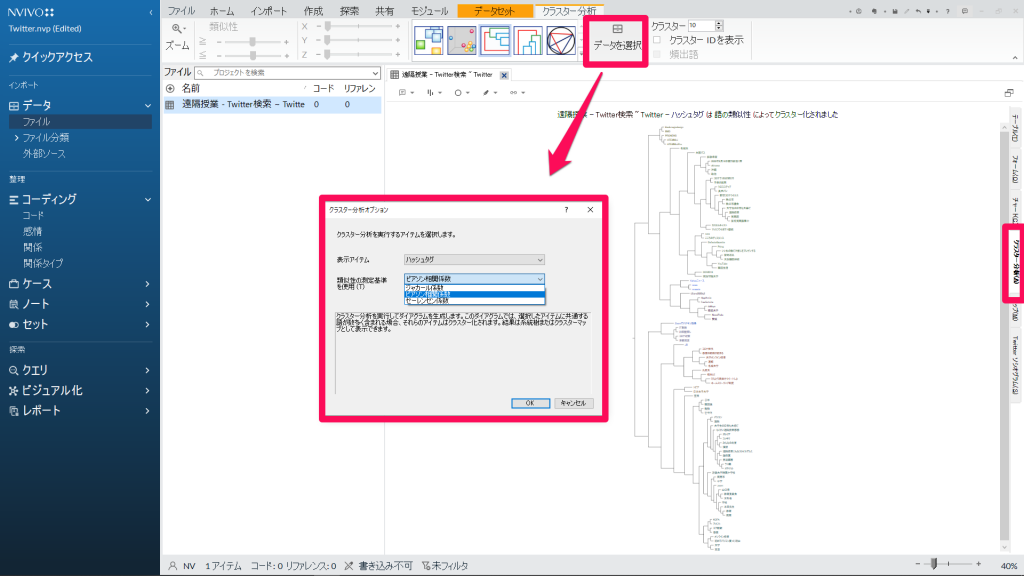
ユーザーが公開している情報に基づいてマップ上にツイート数が表示されます。右下のスライダーまたは、[Ctrl]+マウスのトラックボール操作で、ズームイン・アウトできます。
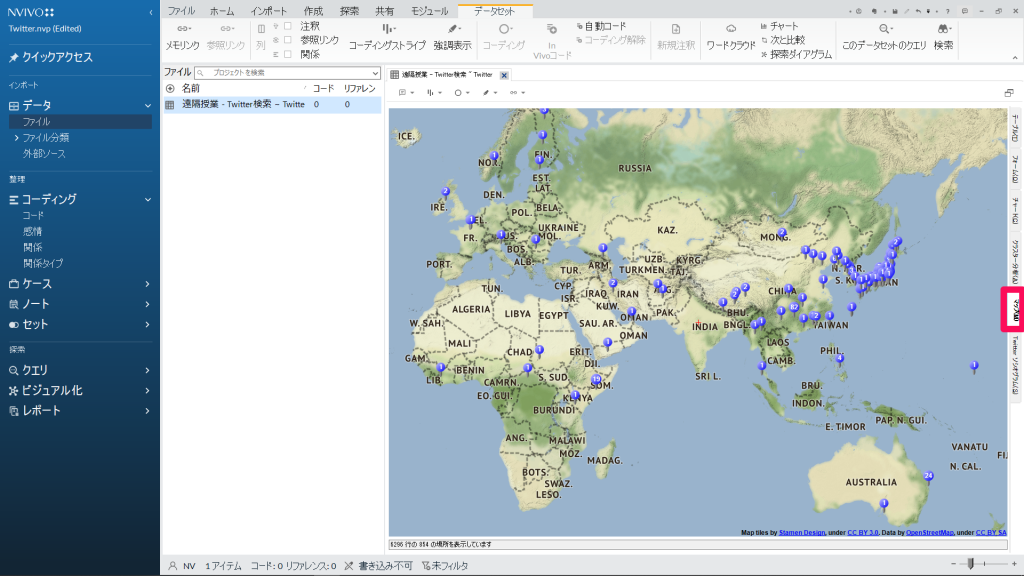
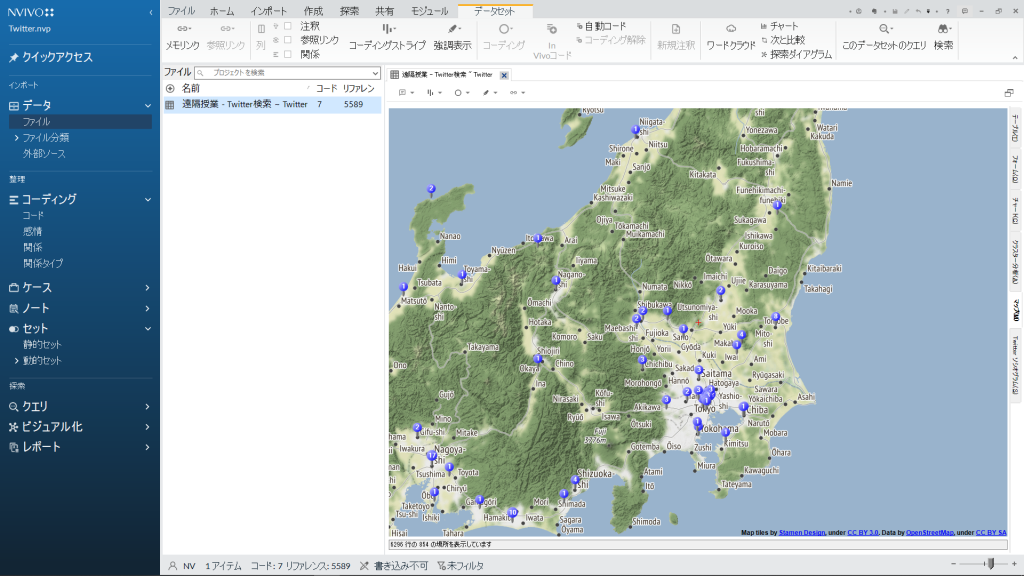
最後のタブ[Twitterソシオグラム]です。
参考: NVivo Help Windows – Sociograms
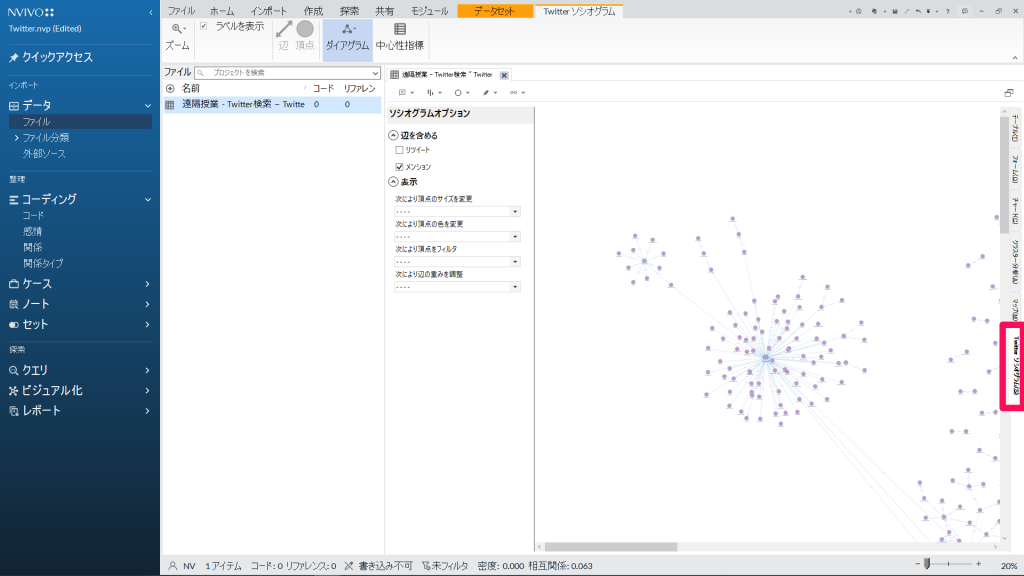
ツイートの件数が多くなると、[単語クラウド]で話題を確認するのも良いかもしれません。単語クラウドの出力は、メニュー[探索]→[頻出語]または、ファイル名の上で右クリック →[視覚化]→[単語クラウド]。
(以下出力は、httpsなど不要な単語を停止語に追加しています)
出力を見てみると、遠隔授業は小中高または、さまざまな形態の学校でも実施されているはずですが、「大学」における遠隔授業の話題が多いようだとか、「常勤」「非常勤」という先生方のお立場に関するツイートが多そうだなど、大まかな感覚として理解できます。この例だと「マックフライポテト」が気になりますね。
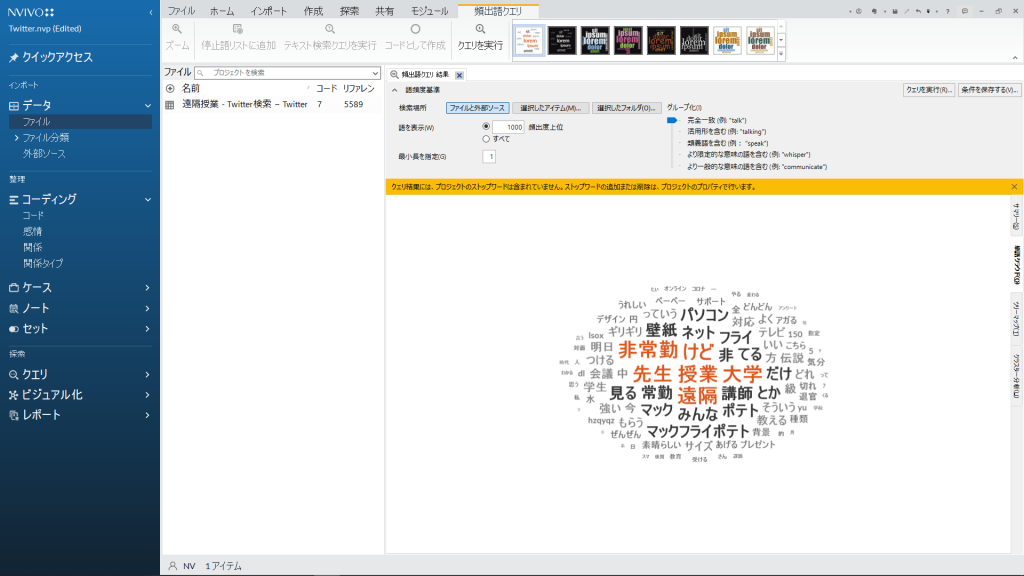
ダブルクリックしてリファレンスを確認しても良いのですが、ここでは「マックフライポテト」の上で右クリック →[マックフライポテトのテキスト検索クエリを実行]してみます。
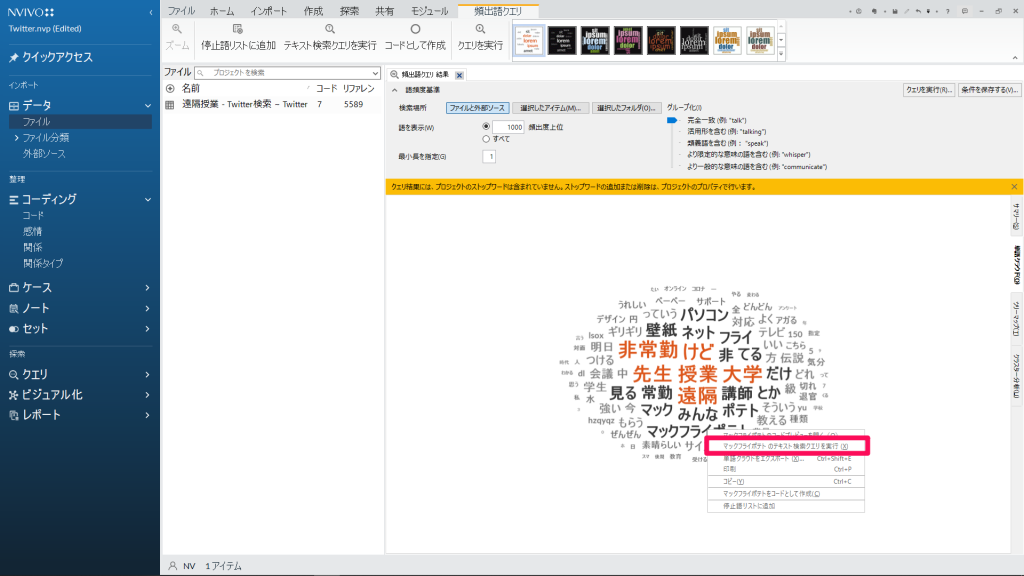
[ワードツリー]を見ると、2パターンの文章しかないことがわかります。データにはリツイート(Retweet)が含まれています。会議や遠隔授業で使える壁紙をプレゼントするマクドナルドのキャンペーンツイートが多数リツイートされたため、頻出語の上位に出てきたものと思われます。
ツイッターデータを扱う際には、リツイートを含むかどうか注意が必要になりそうですね。
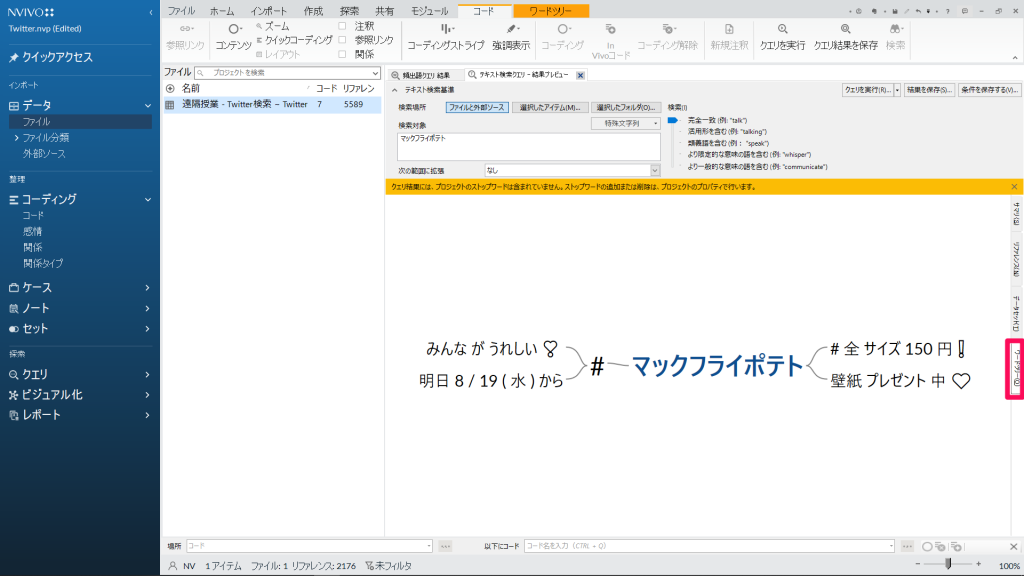
また、こうしたデータでは、自動コーディングの[テーマを特定][感情を特定]を利用してみるのも良いかもしれません。
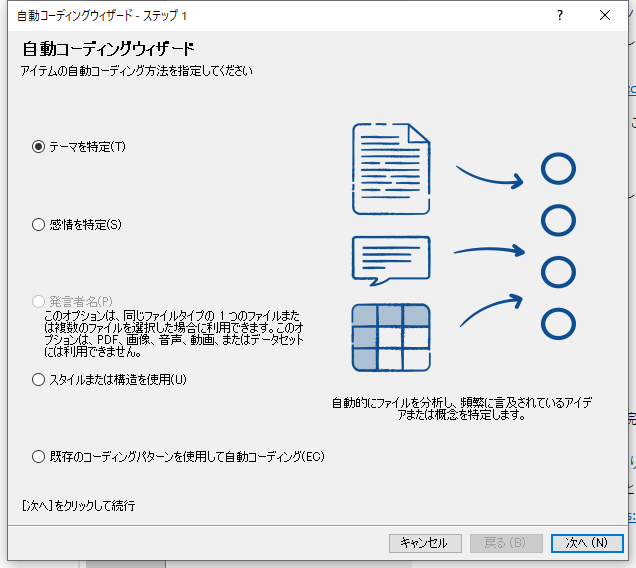
NVivo Macの場合
NVivo Macの場合もキャプチャ → インポートの手順は変わりません。
ただし、右側のタブはなく、視覚化もされませんので、データセットとしてインポートできるのみとなります。上で紹介した機能のうち、[単語クラウド]はMacでも出力できますが、クラスター分析、ソシオグラムは提供されていません。また、自動コードの[テーマを特定][感情を特定]もMacでは使用できません。WindowsとMac間ではまだかなり機能差がある印象です。
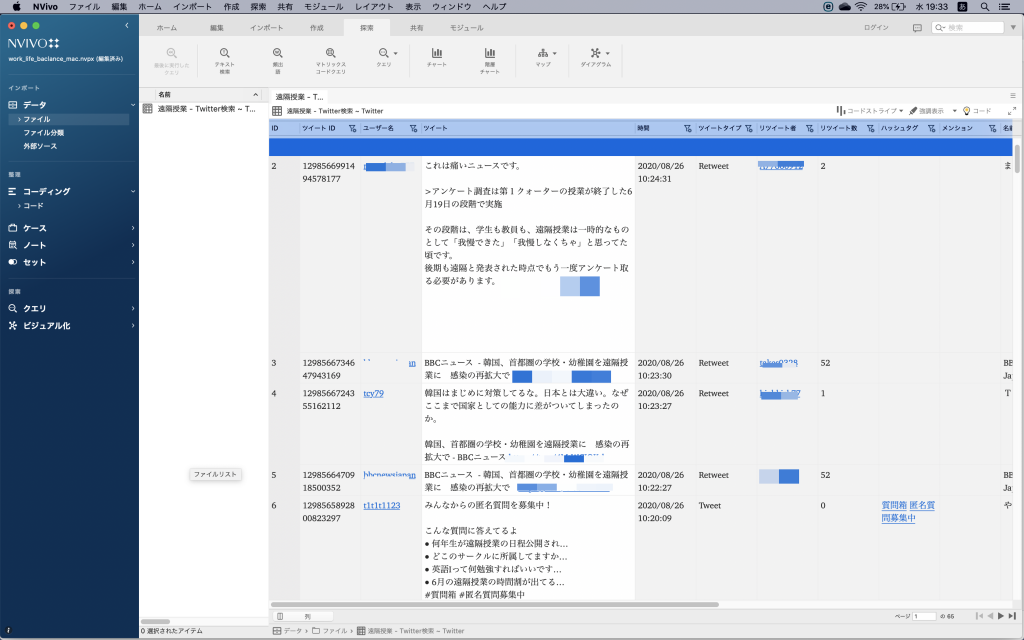
参考: NVivo help Differences between Windows and Mac projects
参考: NVivo Help – Social media data